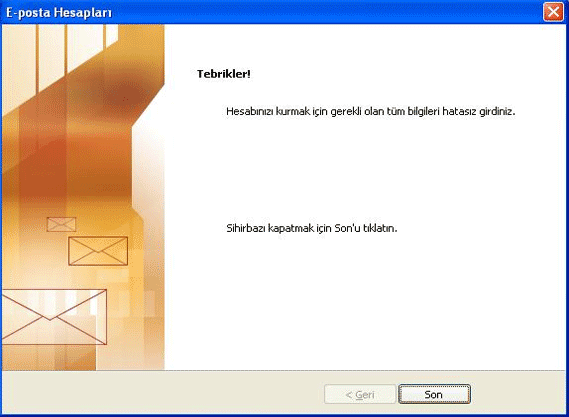Müşteri hizmetleri 0224 334 0767
Bilgi bankası kategorileri
TR Uzantılı Alan Adları İle ilgili Dökümanlar
ASP Kodlama Dili İle İlgili Sıkça Yaşanan Sorunlar
cPanel/WHM Kontrol Paneli Kullanım İpuçları
Veri Tabanı Oluşturma ve Bağlantı Örnekleri
Fiziksel sunucu yönetimi ile ilgili dökümanlar
Domain Tescili ve Yönetimi
Domain Taransfer Hakkında S.S.S.
E-Mail Hataları ve Kurulum
Ftp Programları ve Kullanımları ile ilgili Kısa Bilgi
.htaccess Dosyasının Kullanımı
MS SQL Hakkında Detaylı Dökümanlar.
Linux Plesk Kontrol Paneli Kullanım Kılavuzu
Windows Plesk Kontrol Paneli Kullanım Kılavuzu
Hosting ve Hosting işlemleri ile ilgili genel sorular
SSL Sertifikası ile ilgili sık sorulan sorular
Sanal sunucu yönetim ile ilgili dökümanlar
Seo Teknikleri uygulama kurulumları
Aşağıdaki aşamaları takip ederek hesap kurulumu yapabilir, e-postalarınızı Outlook 2003 üzerinden alabilirsiniz.
Araçlar menüsü altından e-posta hesaplarını açınız.
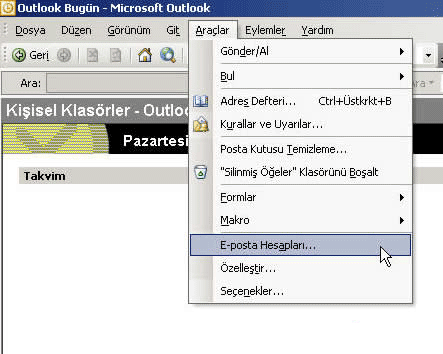
Yeni e-posta ekle seçeneğini tercih ediniz.
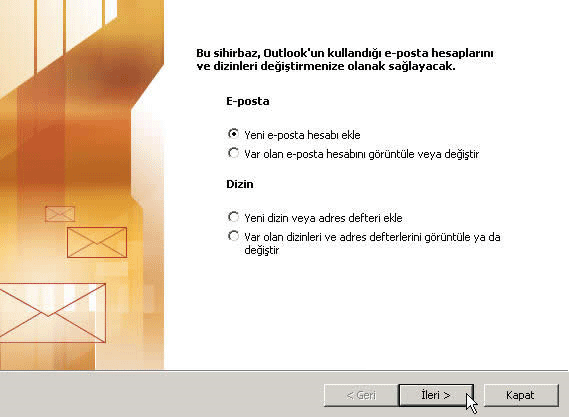
POP3 seçeneğini işaretleyiniz.
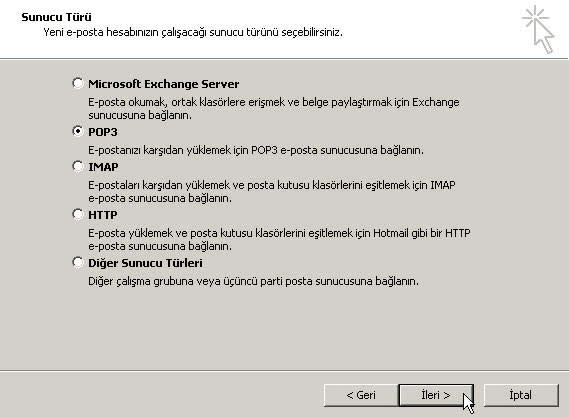
Adınız kısmına görünmesini istediniz adınızı yazınız ve altına e-posta adresinizi giriniz. Oturum açma bilgilerinde kullanıcı adı kısmına e-posta adresinizi, hemen altına ise bu hesabınıza ait parolanızı yazınız. Sunucu bilgileri kısmına mail.alanadiniz.com yazınız ve diğer ayarlar butonuna basınız.
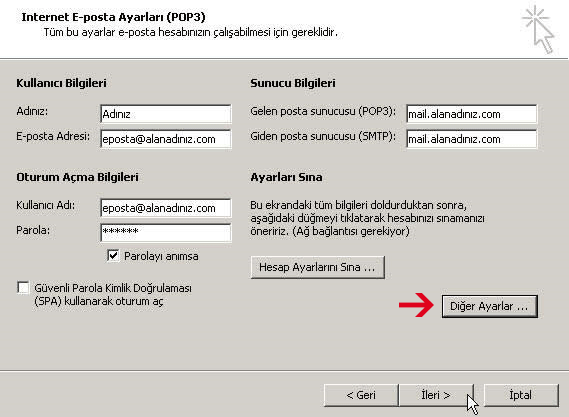
Giden Sunucusu bölümüne tıklayın ve Giden sunucum (SMTP) için kimlik doğrulama gerekiyor seçeneğini işaretleyin.
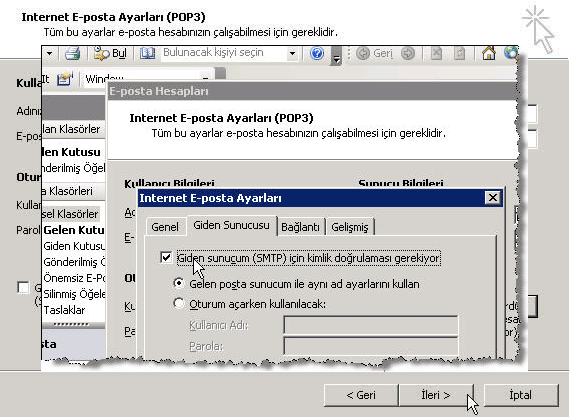
Gelişmiş bölümüne tıklayın ve Giden Sunucu(SMTP) alanında 587 olarak güncelleyin.
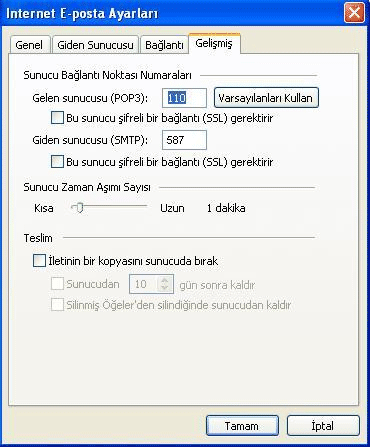
Tamam butonuna tıklayın.
İleri butonuna tıklayın.
Son butonuna tıklayın.
Elektronik postalarınızı daha güvenli şeklide ulaşmak için gerekli ayarları tamamlamış bulunuyorsunuz.